Το Chrome δεν ενημερώνεται στο Android; Δείτε πώς μπορείτε να το διορθώσετε
Η ενημέρωση του Google Chrome συνοδεύεται από τεράστια οφέλη: βελτιωμένη εμπειρία περιήγησης, καλύτερη ασφάλεια, νέες δυνατότητες, διορθώσεις σφαλμάτων κ.λπ. Δυστυχώς, εκατοντάδες χρήστες Android(hundreds of Android users) χάνουν αυτά τα πλεονεκτήματα επειδή δεν μπορούν να εγκαταστήσουν τις ενημερώσεις του Chrome(cannot install Chrome updates) .
Σε αυτόν τον οδηγό, θα καλύψουμε εξαντλητικά τα βήματα αντιμετώπισης προβλημάτων που πρέπει να ακολουθήσετε εάν το Google Chrome(Google Chrome) δεν ενημερώνεται στο smartphone ή το tablet σας Android . Αρχικά(First) , θα πρέπει να αναφέρουμε ότι η ακύρωση και η επανεκκίνηση της ενημέρωσης μπορεί να διορθώσει το πρόβλημα. Στη συνέχεια, προχωρήστε στις λύσεις που αναφέρονται παρακάτω, εάν η ενημέρωση του Chrome συνεχίζει να αποτυγχάνει ή κολλάει στον ατελείωτο βρόχο "Σε εκκρεμότητα"(stuck in the unending “Pending” loop) .

Ελέγξτε τη σύνδεσή σας στο Διαδίκτυο
Η ενημέρωση εφαρμογών από το Play Store απαιτεί σύνδεση στο διαδίκτυο, είτε μέσω δεδομένων κινητής τηλεφωνίας είτε μέσω Wi-Fi . Εάν το Play Store δεν ενημερώσει άλλες εφαρμογές, αυτό σας λέει ότι το πρόβλημα είναι πιθανότατα με τη σύνδεση δικτύου σας, το Google Play Store ή άλλα στοιχεία του συστήματος. Ένας γρήγορος τρόπος για να «δοκιμάσετε» τη σύνδεσή σας στο Διαδίκτυο είναι να εκκινήσετε το πρόγραμμα περιήγησής σας και να ελέγξετε εάν μπορείτε να ανοίξετε ιστοσελίδες. Εναλλακτικά, ανοίξτε άλλες εφαρμογές που εξαρτώνται από το διαδίκτυο και ελέγξτε αν λειτουργούν.
Άλλα βήματα αντιμετώπισης προβλημάτων που σχετίζονται με το δίκτυο περιλαμβάνουν την απενεργοποίηση της σύνδεσης/εφαρμογής VPN , την ενεργοποίηση και απενεργοποίηση της λειτουργίας πτήσης(enabling and disabling airplane mode) και την επανεκκίνηση του δρομολογητή Wi-Fi. Κάντε εναλλαγή σε ασύρματη σύνδεση εάν χρησιμοποιείτε δεδομένα κινητής τηλεφωνίας και ενημερώστε ξανά το Chrome .

Εάν το πρόβλημα αφορά συγκεκριμένα το Google Chrome , το αναγκαστικό κλείσιμο του προγράμματος περιήγησης ή η εκκαθάριση των δεδομένων του θα πρέπει να βοηθήσει. Ωστόσο, πριν από τότε, βεβαιωθείτε ότι έχετε τις σωστές πληροφορίες ημερομηνίας και ώρας στη συσκευή σας.
Ελέγξτε τις ρυθμίσεις ημερομηνίας και ώρας
Η ημερομηνία και η ώρα της συσκευής σας πρέπει να είναι ακριβείς για την εγκατάσταση εφαρμογών από το Play Store . Επομένως, εάν δεν μπορείτε να ενημερώσετε τις εφαρμογές του Play Store , επιβεβαιώστε ότι οι πληροφορίες ημερομηνίας και ώρας της συσκευής σας είναι ενημερωμένες.
Μεταβείτε στις Ρυθμίσεις(Settings) > Σύστημα(System) > Ημερομηνία και ώρα(Date & time) και ενεργοποιήστε αυτές τις επιλογές: Χρήση ώρας που παρέχεται από το(Use network-provided time) δίκτυο και Χρήση ζώνης ώρας που παρέχεται από το δίκτυο(Use network-provided time zone) .

Ακύρωση λήψεων ή ενημερώσεων σε εκκρεμότητα
Το Play Store(Play Store) θα αναστείλει την ενημέρωση του Chrome εάν υπάρχουν άλλες λήψεις σε εξέλιξη στο παρασκήνιο. Για άμεση ενημέρωση του Chrome , ακυρώστε άλλες λήψεις στην ουρά του Play Store σε εκκρεμότητα.
- Ανοίξτε το Play Store και πατήστε την εικόνα του λογαριασμού(account picture) σας στην επάνω δεξιά γωνία.
- Επιλέξτε Διαχείριση εφαρμογών και συσκευής(Manage apps and device) .
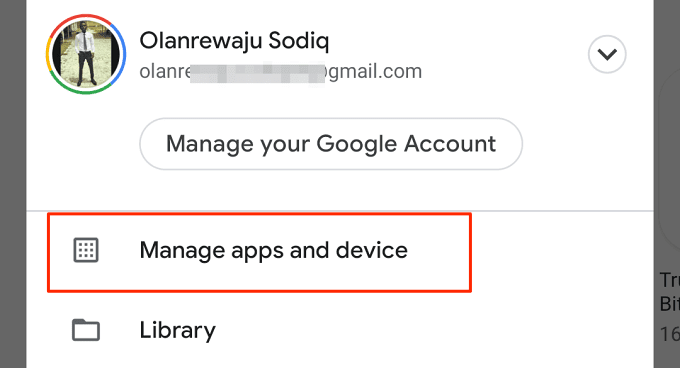
- Στην ενότητα "Επισκόπηση", επιλέξτε Διαθέσιμες ενημερώσεις(Updates available) .

- Πατήστε Ακύρωση όλων(Cancel all) .

Αναγκαστικό κλείσιμο του Google Chrome
Ενδέχεται να μην μπορείτε να ενημερώσετε το Chrome από το Play Store εάν το πρόγραμμα περιήγησης παγώνει ή δεν αποκρίνεται(browser is freezing or unresponsive) . Ακυρώστε την ενημέρωση στο Play Store και ακολουθήστε τα παρακάτω βήματα για να κλείσετε αναγκαστικά το Chrome .
- Πατήστε παρατεταμένα το εικονίδιο της εφαρμογής Google Chrome και πατήστε το εικονίδιο πληροφοριών 🛈(info 🛈 icon) .

- Πατήστε το εικονίδιο Force Close .
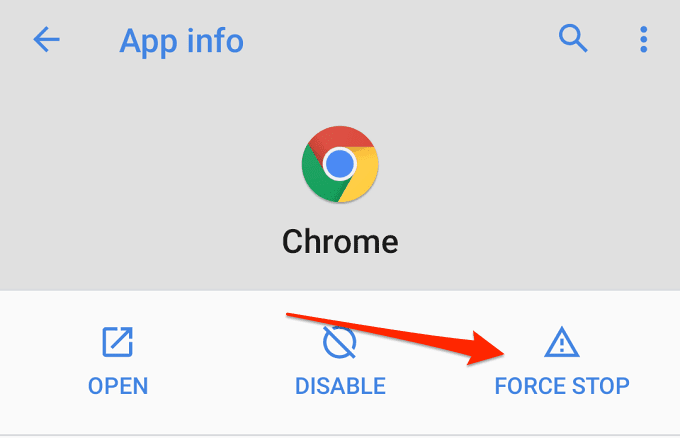
- Επιλέξτε ΟΚ(OK) για να συνεχίσετε.
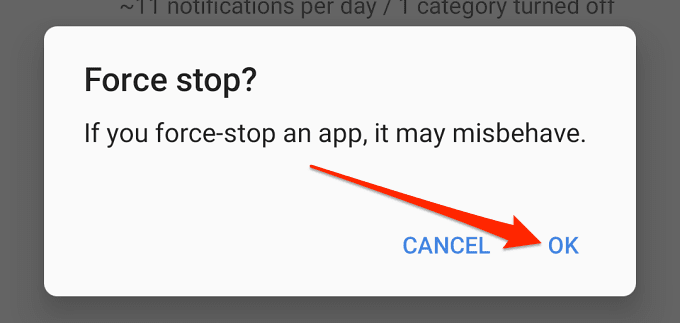
Μεταβείτε στη σελίδα Google Chrome στο Play Store και ελέγξτε εάν μπορείτε να ενημερώσετε το πρόγραμμα περιήγησης.
Αναγκαστικό κλείσιμο(Force Close) και επανεκκίνηση(Relaunch) του Play Store
Παρά το γεγονός ότι είναι μια αποθήκη εφαρμογών, το Play Store είναι μια εφαρμογή—μια εφαρμογή που επίσης δυσλειτουργεί. Έτσι, όταν κάτι πάει στραβά με το Play Store και το Chrome δεν ενημερώνεται, η αναγκαστική διακοπή του καταστήματος θα μπορούσε να το επαναφέρει στην κανονικότητα.
- Πατήστε(Tap) παρατεταμένα το εικονίδιο της εφαρμογής Play Store και πατήστε το εικονίδιο πληροφοριών 🛈(info 🛈 icon) .
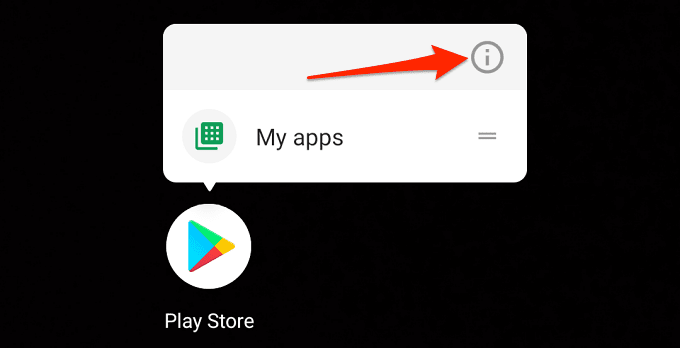
- Πατήστε Αναγκαστική διακοπή(Force Stop) και επιλέξτε OK στο μήνυμα επιβεβαίωσης.

- Πατήστε Άνοιγμα(Open) για επανεκκίνηση του Play Store.
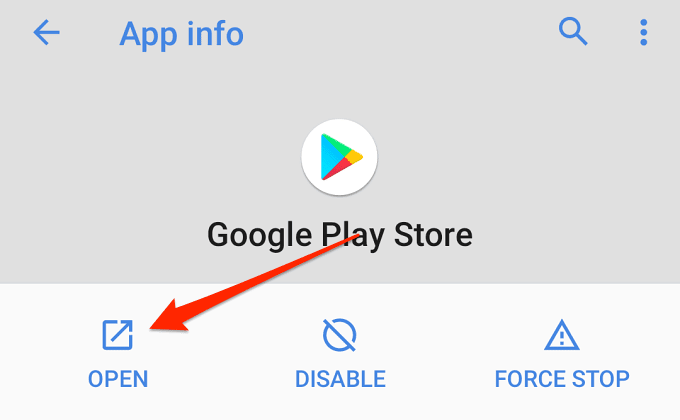
- Ανοίξτε τη σελίδα λεπτομερειών της εφαρμογής Chrome , πατήστε το κουμπί Ενημέρωση(Update) και περιμένετε μέχρι να λάβετε ένα μήνυμα επιτυχίας.

Εάν εξακολουθείτε να μην μπορείτε να ενημερώσετε το Chrome , διαγράψτε τα αρχεία προσωρινής μνήμης του προγράμματος περιήγησης και δοκιμάστε ξανά. Δείτε την επόμενη ενότητα για λεπτομερή βήματα.
Εκκαθάριση αρχείων προσωρινής μνήμης
Η διαγραφή των προσωρινών αρχείων(Deleting an app’s temporary files) (ή των αρχείων προσωρινής μνήμης(Cache) ) μιας εφαρμογής θα ελευθερώσει χώρο αποθήκευσης στη συσκευή σας και θα επιλύσει προβλήματα απόδοσης. Επομένως, εάν το Chrome δεν ενημερώνεται από το Play Store , διαγράψτε τα αρχεία προσωρινής μνήμης του Play Store . Κάντε το ίδιο για άλλες εφαρμογές συστήματος, όπως το Android Download Manager και τις Υπηρεσίες (Services)Google Play .
Εκκαθαρίστε την προσωρινή μνήμη του Play Store(Clear Play Store’s Cache)
Κλείστε το Google Chrome(Close Google Chrome) στη συσκευή σας και ακολουθήστε τα παρακάτω βήματα.
- Πατήστε(Tap) παρατεταμένα το εικονίδιο της εφαρμογής Play Store και πατήστε το εικονίδιο πληροφοριών 🛈(info 🛈 icon) .

- Επιλέξτε Αποθήκευση και προσωρινή μνήμη(Storage & cache) .
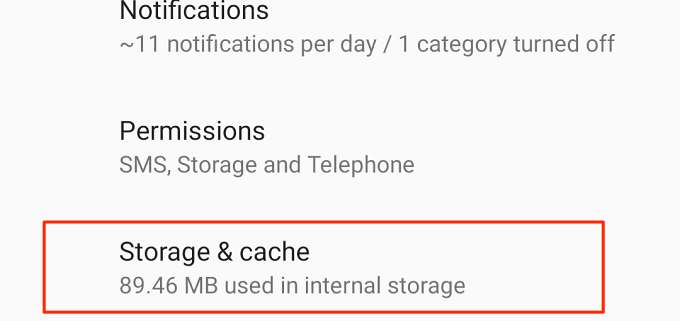
- Πατήστε Εκκαθάριση προσωρινής μνήμης(Clear cache) για να διαγράψετε όλα τα προσωρινά δεδομένα του Chrome στη συσκευή σας.

Δοκιμάστε να ενημερώσετε ξανά το Chrome από το Play Store και ελέγξτε αν αυτή τη φορά θα κερδίσετε χρυσό. Διαφορετικά, διαγράψτε τα δεδομένα προσωρινής μνήμης της υπηρεσίας Google Play .
Εκκαθαρίστε την προσωρινή μνήμη της υπηρεσίας Google Play(Clear Google Play Service’s Cache)
Με αυτόν τον τρόπο θα διορθωθούν προβλήματα του Google Play που(fix Google Play issues) εμποδίζουν το Play Store να ενημερώσει το Chrome ή άλλες εφαρμογές.
- Μεταβείτε στις Ρυθμίσεις(Settings) > Εφαρμογές και ειδοποιήσεις(Apps & notifications) > Πληροφορίες εφαρμογής(App info) (ή Εμφάνιση όλων των εφαρμογών)(See all apps)) > Υπηρεσίες Google Play(Google Play services) .

- Επιλέξτε Αποθήκευση και προσωρινή μνήμη(Storage & cache) .

- Πατήστε Εκκαθάριση προσωρινής μνήμης(Clear cache) .

Εκκαθαρίστε την προσωρινή μνήμη του Download Manager(Clear Download Manager’s Cache)
Το Download Manager είναι μια υπηρεσία συστήματος που διευκολύνει τις λήψεις σε ενσωματωμένες εφαρμογές Android . Εάν υπάρχει πρόβλημα με το Download Manager , ενδέχεται να αντιμετωπίσετε προβλήματα κατά την εγκατάσταση ή την ενημέρωση εφαρμογών στο Play Store .
Συχνά, ωστόσο, η εκκαθάριση της προσωρινής μνήμης του Download Manager θα λύσει αυτά τα ζητήματα. Ακυρώστε(Cancel) οποιαδήποτε εκκρεμή λήψη εφαρμογής, κλείστε το Play Store και ακολουθήστε τα παρακάτω βήματα.
- Μεταβείτε στις Ρυθμίσεις(Settings) > Εφαρμογές και ειδοποιήσεις(Apps & notifications) > Εμφάνιση όλων των εφαρμογών(See All Apps) , πατήστε το εικονίδιο μενού στην επάνω δεξιά γωνία και επιλέξτε Εμφάνιση συστήματος(Show system) .

- Κάντε κύλιση στις εφαρμογές και επιλέξτε Διαχείριση λήψεων(Download Manager) .
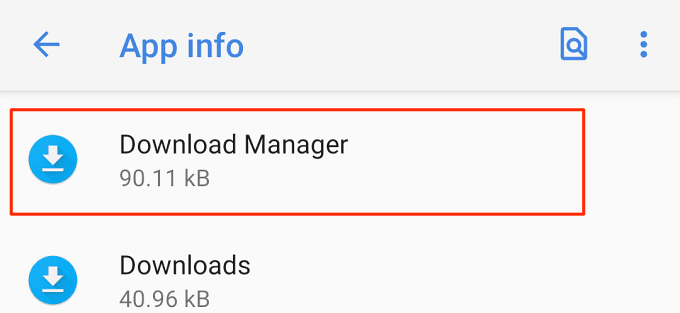
- Επιλέξτε Αποθήκευση και προσωρινή μνήμη(Storage & cache) .

- Πατήστε το εικονίδιο Εκκαθάριση προσωρινής μνήμης .(Clear Cache)

Εκκινήστε το Play Store και δοκιμάστε να ενημερώσετε ξανά το Chrome .
Επανεκκινήστε τη συσκευή σας
Κάντε αυτό εάν όλα τα βήματα αντιμετώπισης προβλημάτων μέχρι στιγμής έχουν αποδειχτεί ματαιωμένα. Κρατήστε πατημένο το κουμπί λειτουργίας της συσκευής σας και επιλέξτε Επανεκκίνηση(Restart) στο μενού λειτουργίας.

Απεγκαταστήστε τις προηγούμενες ενημερώσεις του Chrome
Το Chrome(Chrome) είναι μια εφαρμογή συστήματος που είναι ενσωματωμένη στο λειτουργικό σύστημα Android(Android OS) , επομένως δεν μπορεί να αφαιρεθεί ή να απεγκατασταθεί. Ωστόσο, υπάρχει μια επιλογή για απεγκατάσταση όλων των προηγούμενων ενημερώσεων που έγιναν στο πρόγραμμα περιήγησης. Αυτό θα επαναφέρει την εφαρμογή στην εργοστασιακή έκδοση και πιθανώς θα επιλύσει προβλήματα που εμποδίζουν το Play Store(Play Store) να ενημερώσει το πρόγραμμα περιήγησης.
- Ανοίξτε τη σελίδα πληροφοριών της εφαρμογής, πατήστε το εικονίδιο μενού με τις τρεις κουκκίδες στην επάνω δεξιά γωνία και επιλέξτε Κατάργηση εγκατάστασης ενημερώσεων(Uninstall updates) .
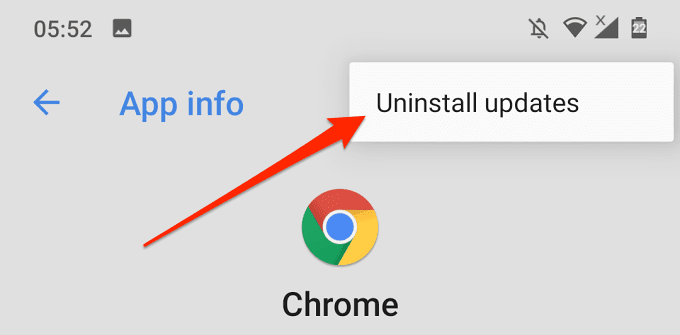
- Πατήστε OK στο μήνυμα επιβεβαίωσης.

- Επιστρέψτε στη σελίδα του Chrome στο Play Store και πατήστε Ενημέρωση(Update) .

Διαγράψτε τα δεδομένα εφαρμογής του Google Chrome
Αρκετοί χρήστες του Chrome σε αυτό το νήμα της Υποστήριξης Google(Google Support thread) επέλυσαν το πρόβλημα διαγράφοντας τα δεδομένα του Chrome από τις συσκευές τους. Δοκιμάστε το και δείτε αν βοηθάει.
- Ανοίξτε τη σελίδα πληροφοριών εφαρμογής του Chrome στη συσκευή σας και επιλέξτε Αποθήκευση και προσωρινή μνήμη(Storage & cache) .

- Πατήστε το εικονίδιο Εκκαθάριση αποθηκευτικού χώρου .(Clear Storage)
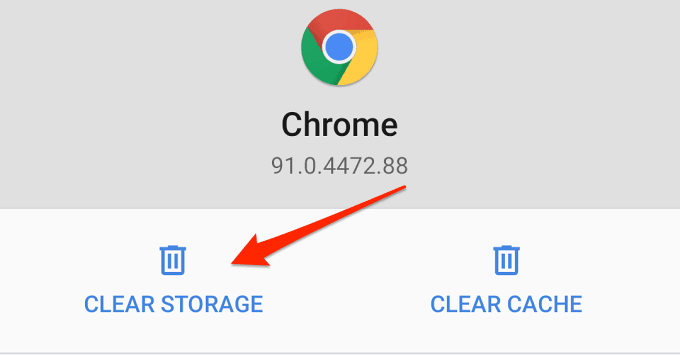
- Πατήστε Διαγραφή όλων των δεδομένων(Clear All Data) .
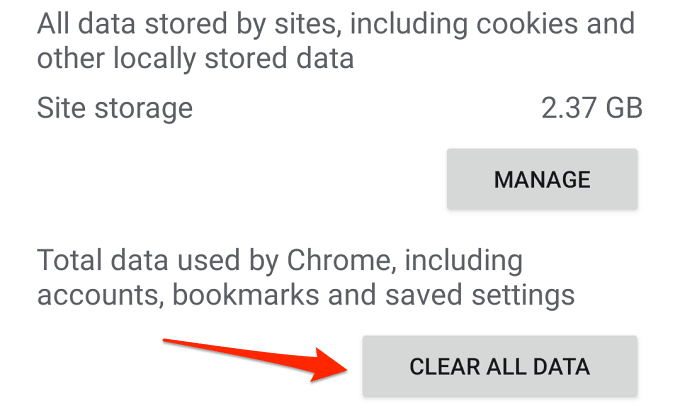
- Πατήστε OK για να συνεχίσετε.

Σημείωση:(Note:) Η εκκαθάριση των δεδομένων του Chrome θα διαγράψει το ιστορικό περιήγησής σας, τα cookie ιστότοπου και άλλα τοπικά αποθηκευμένα δεδομένα.
Τελευταία λύση: Sideload Chrome
Εάν εξακολουθείτε να μην μπορείτε να ενημερώσετε το Google Chrome(Google Chrome) στο Play Store , κάντε λήψη και εγκαταστήστε την πιο πρόσφατη έκδοση από αυτούς τους αξιόπιστους και αξιόπιστους ιστότοπους(these trusted and reliable websites) . Πριν προχωρήσετε, σας συνιστούμε να διαβάσετε αυτό το άρθρο σχετικά με την εγκατάσταση εφαρμογών Android χρησιμοποιώντας αρχεία APK(this article on installing Android apps using APK files) . Θα μάθετε πώς να φορτώνετε σωστά το Chrome από εξωτερική πηγή, καθώς και τους κινδύνους που εμπεριέχονται.
Related posts
Πώς να διορθώσετε το Google Chrome που δεν ανταποκρίνεται στο Android
Πώς να διορθώσετε το σφάλμα "Δεν ήταν δυνατή η εύρεση της διεύθυνσης IP διακομιστή" στο Google Chrome
Πώς να διορθώσετε ένα σφάλμα Err_Cache_Miss στο Google Chrome
Χαμηλή ταχύτητα λήψης του Chrome; 13 τρόποι για να διορθώσετε
Πώς να διορθώσετε τα σχόλια YouTube που δεν φορτώνονται στο Chrome
Πώς να διορθώσετε το "dns_probe_started" στο Google Chrome
Πώς να διορθώσετε το σφάλμα "Μη εγγεγραμμένο στο δίκτυο" στο Android
Ο ήχος του Chrome δεν λειτουργεί; 7 τρόποι για να διορθώσετε
Η εφαρμογή Android Messages δεν λειτουργεί; 12 Διορθώσεις που πρέπει να δοκιμάσετε
Το Google Chrome συντρίβεται, παγώνει ή δεν ανταποκρίνεται; 7 τρόποι για να το διορθώσετε
ΕΠΙΔΙΟΡΘΩΣΗ: Το Google Play Store συνεχίζει να καταρρέει στο Android
Πώς να διορθώσετε ένα σφάλμα err_connection_refused στο Google Chrome
9 Διορθώσεις όταν οι εικόνες δεν φορτώνονται στο Chrome
Πώς να διορθώσετε το σφάλμα "Αποτυχία λήψης διεύθυνσης IP" στο Android
Πώς να διορθώσετε το Outlook που δεν λειτουργεί στο Android
Το τηλέφωνο Android δεν συνδέεται σε Wi-Fi; 11 τρόποι για να διορθώσετε
Πώς να διορθώσετε το σφάλμα "Μόνο κλήσεις έκτακτης ανάγκης" στο Android
Πώς να διορθώσετε το σφάλμα "Εντοπίστηκε αλλαγή δικτύου" στο Google Chrome
Πώς να διορθώσετε ένα σφάλμα "Err_empty_response" στο Google Chrome
Πώς να διορθώσετε το hotspot που δεν λειτουργεί στο Android
